
Edmund Richardson
0
4115
1262
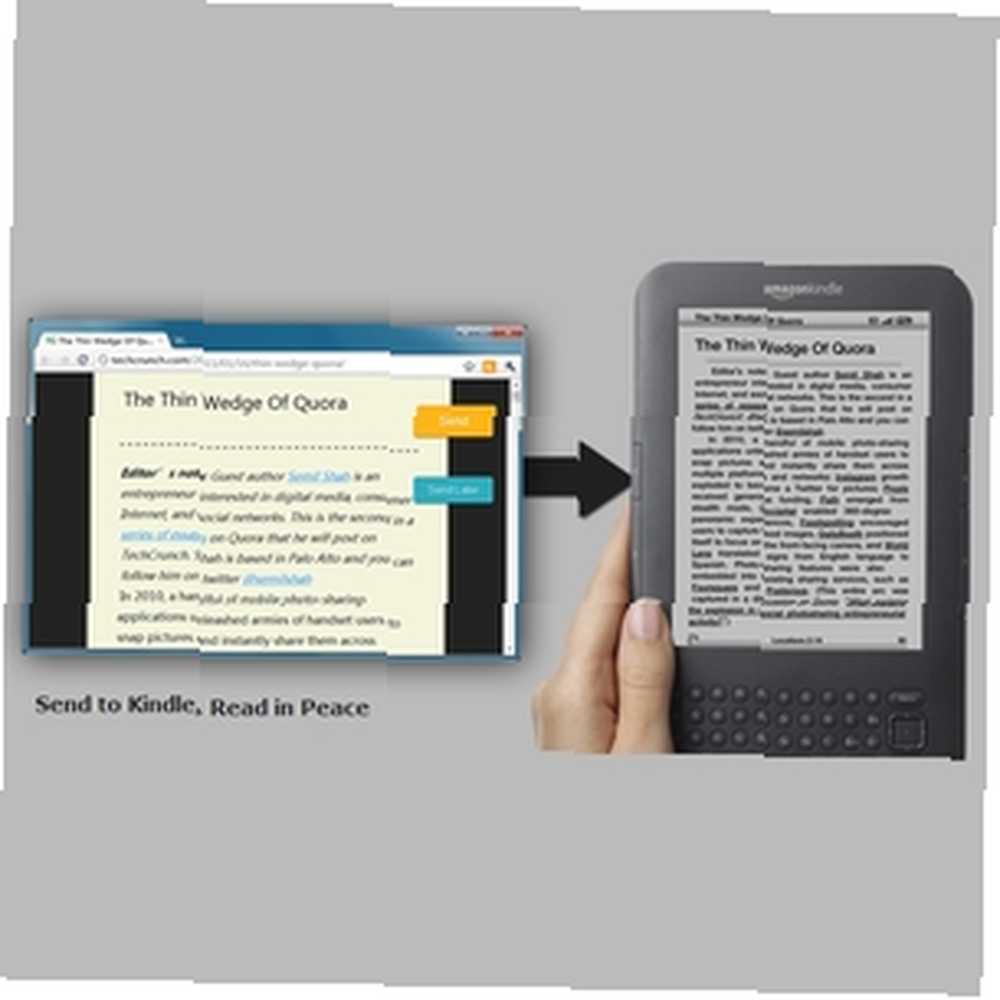 Před dobou Kindlesů jsme obvykle četli všechno pouze na našich počítačích. A možná to stále děláte. Pokud však vlastníte Kindle, například Kindle Touch, který nemá nejlepší webové rozhraní (a to pouze v případě připojení Wi-Fi), můžete být zklamáni jeho schopnostmi čtení.
Před dobou Kindlesů jsme obvykle četli všechno pouze na našich počítačích. A možná to stále děláte. Pokud však vlastníte Kindle, například Kindle Touch, který nemá nejlepší webové rozhraní (a to pouze v případě připojení Wi-Fi), můžete být zklamáni jeho schopnostmi čtení.
Pokud ano, měli byste zvážit možnost Odeslat do Kindle od Klip.me, která byla stručně zmíněna dříve v části Jak uložit webové články, které si můžete přečíst později na tabletu, který není součástí tabletu. Uložte články na webu, abyste si později mohli přečíst na tabletu bez tabletů Všichni jsme tam byli - procházíte internet a najdete skvělý článek, který byste si chtěli přečíst. Ale je toho tolik, co musíte udělat, a víte, že byste si neměli dělat čas na čtení…. Send To Kindle je také členem naší Nejlepší rozšíření pro Chrome stránka.
O Odeslat do Kindle

Send To Kindle je jednoduché rozšíření prohlížeče, které vám umožní snadno odesílat články z vašeho prohlížeče do vašeho Kindle. Kdykoli je váš Kindle připojen k bezdrátové síti, stáhne nejnovější články, které mu byly zaslány, což vám umožní číst webové články na cestách ve snadno čitelném formátu.
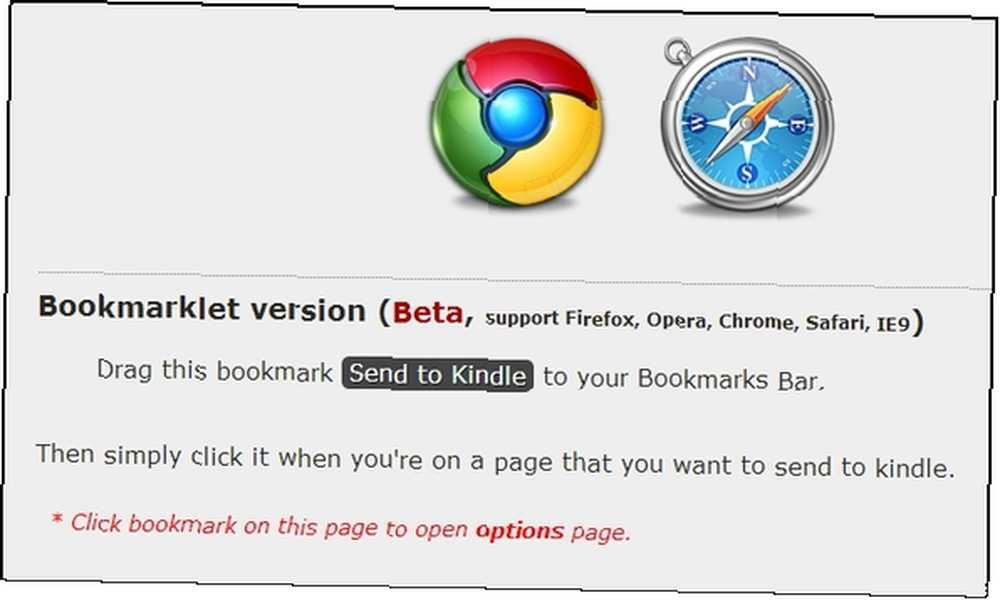
Kromě toho, že pracuje pro Chrome (zde je odkaz na internetový obchod), je v současné době k dispozici také jako rozšíření pro Safari. K dispozici je také bookmarklet Zastavit instalaci doplňků prohlížeče - Pro rychlejší, štíhlejší prohlížeč použijte Bookmarklet Místo toho zastavit Instalace doplňků prohlížeče - Pro rychlejší, štíhlejší prohlížeč použít Bookmarklets místo, který je kompatibilní s IE, Firefox, Opera, stejně. jako Chrome a Safari.
Jak používat Send To Kindle
Odeslat do Kindle funguje “spojovací” váš účet Amazon na Klip.me. To se provádí přidáním příslušných e-mailových adres do služeb, což jim umožní “mluvit” navzájem.
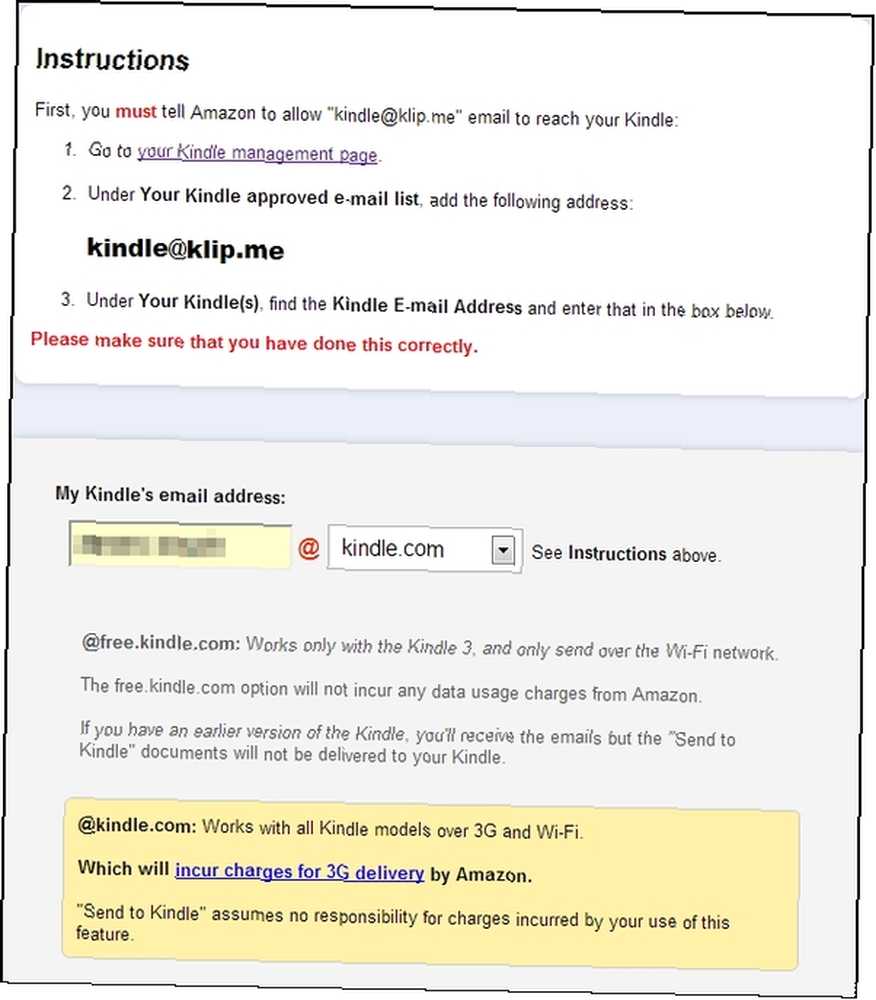
Pokyny jsou velmi přímé, ale je důležité, abyste je přesně dodržovali. Pokud jste měli potíže s hledáním, kam přidat “[email protected]” e-mailovou adresu pro Amazon, obrázek níže by měl pomoci.
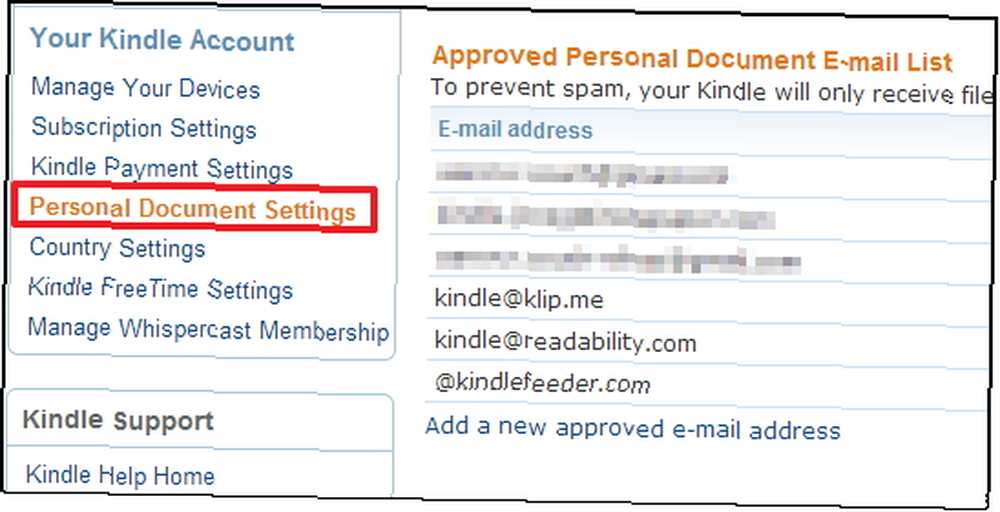
Jakmile nastavíte e-mail na obou stranách, podívejte se na některé z níže uvedených možností.
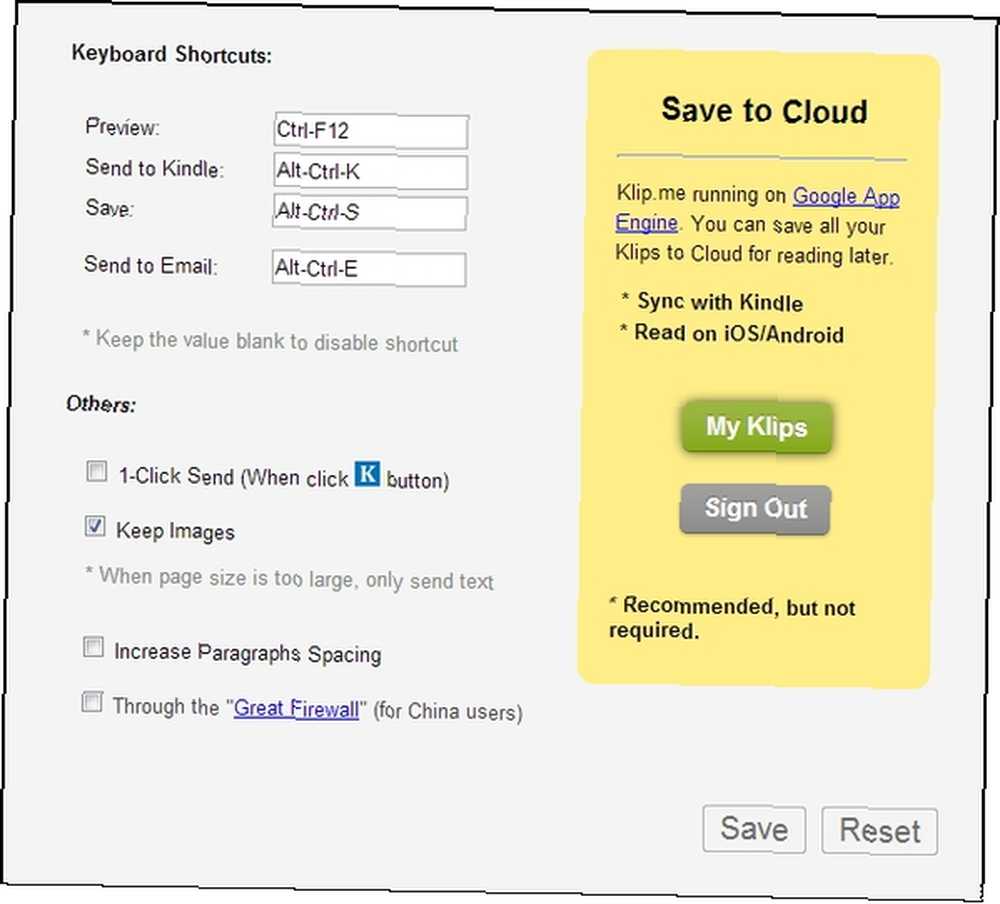
Možnosti zahrnují klávesové zkratky, 1-Click Send, včetně obrázků s články a zvětšení mezer mezi odstavci.
Vřele doporučuji přihlášení a vytvoření účtu, abyste mohli uložit nastavení do svého účtu a také zobrazit svůj “klips.”
Webové články můžete také poslat na svou e-mailovou adresu.
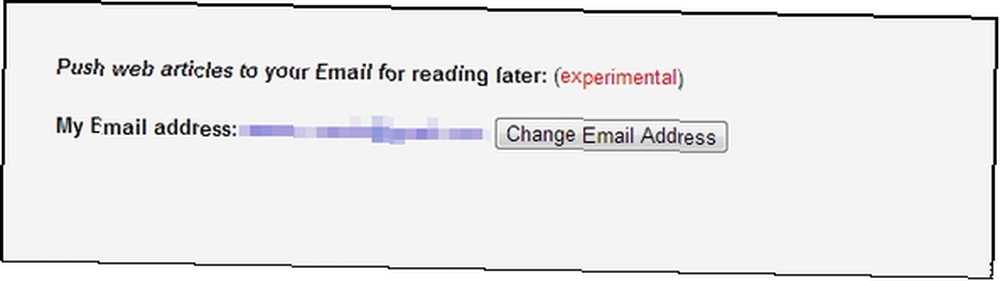
Před odesláním článku si můžete zobrazit jeho náhled. Rozhraní je celkem pěkné a přestože není vysoce přizpůsobitelné, můžete barvu pozadí změnit posunutím na konec stránky..
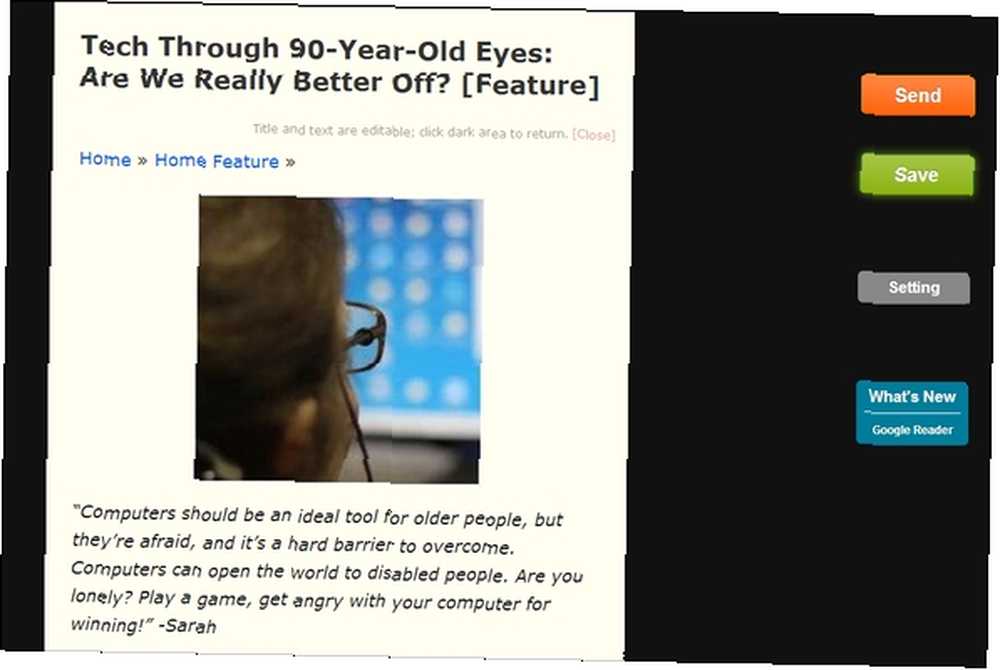
Před odesláním je také možné upravit název a textová těla. Můžete tedy odstranit obrázek nebo text, který nechcete, nebo pokud chcete k článku přidat poznámku, můžete to udělat také. Toto je funkce, která není běžná u jiných nástrojů, které se používají při odesílání webových článků z vašeho prohlížeče do vašeho Kindle Jak uložit webové stránky ke čtení později na vašem Kindle Jak ukládat webové stránky ke čtení později na vašem Kindle Naše počítače nejsou pro čtení dlouhých článků, ale Kindles jsou. Můžete posílat webové stránky do svého Kindle a číst je později, stejně jako byste četli e-knihy na svém Kindle. To vám umožní používat… .
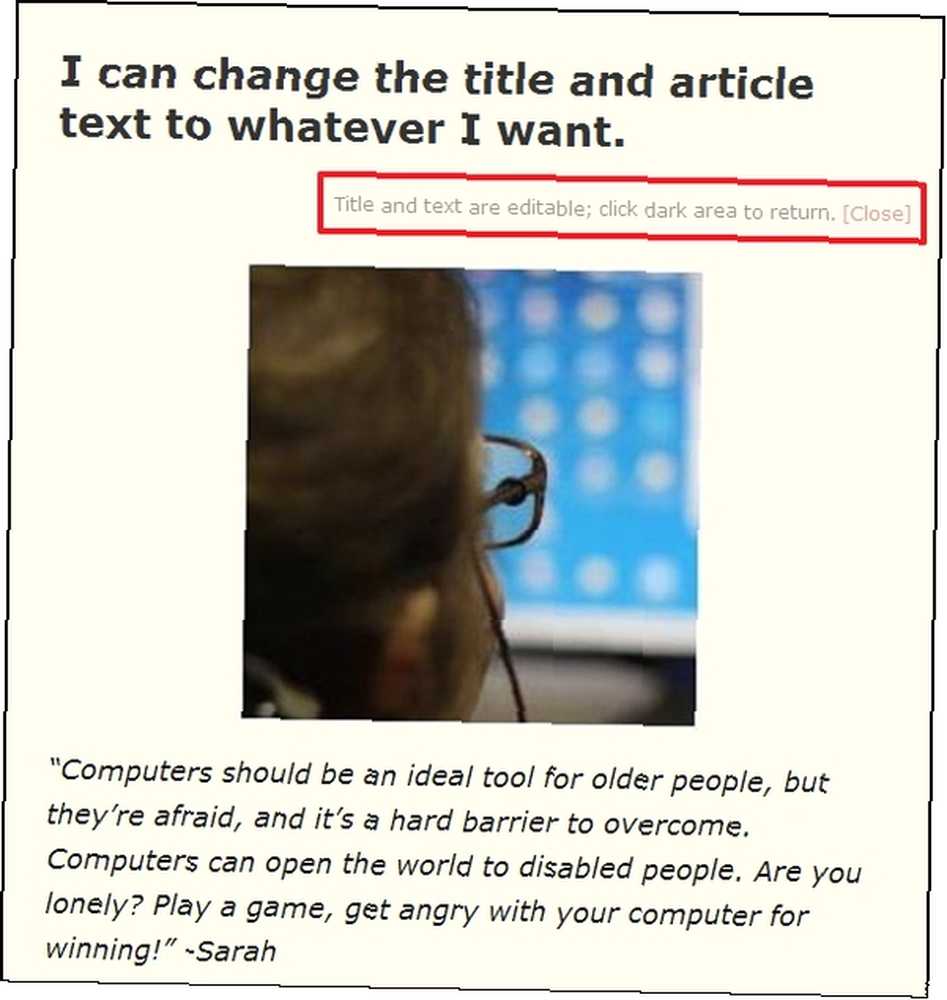
Jakmile kliknete “poslat” článek by měl dorazit téměř okamžitě do vašeho Kindle, protože služba je k tomu vytvořena.
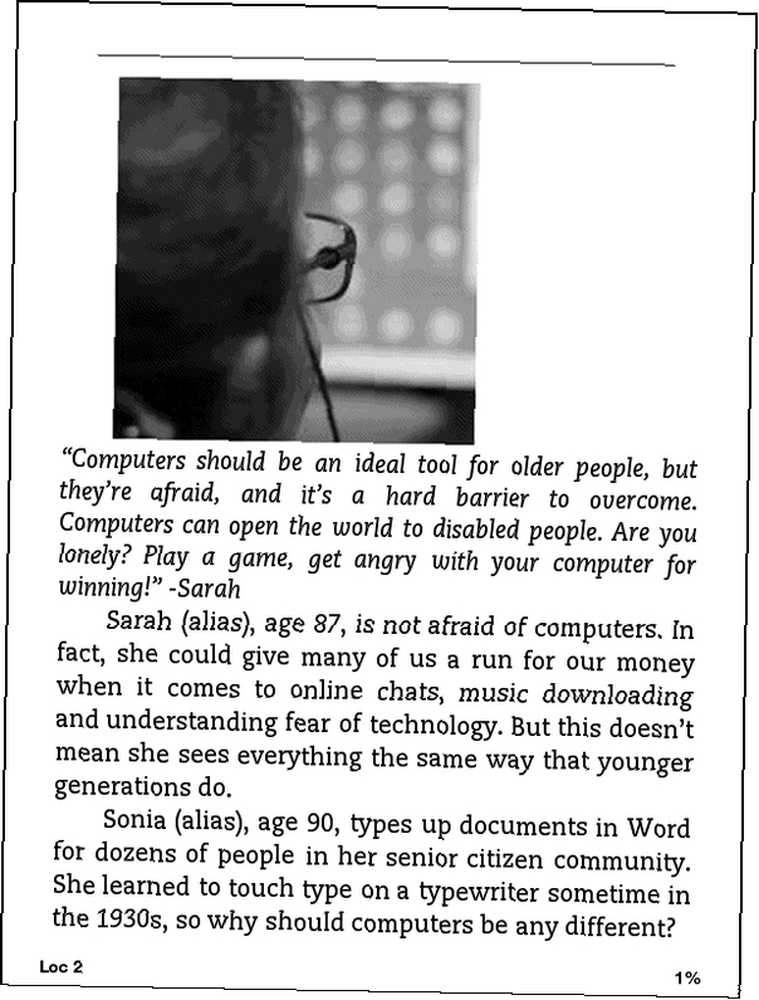
Závěr
Samozřejmě existují i jiné, které to také dělají, a prozkoumali jsme také několik podobných možností na MakeUseOf, ale není pochyb o tom, že Odeslat do Kindle od Klip.me je jedna z nejlepších. Už jste použili Send To Kindle? Pokud ano, jak vám to pomohlo? Dáváte přednost jiné službě? Sdílejte s námi své myšlenky - rádi bychom je slyšeli.











